Word 문서에서 다른 사람과 공유하거나 공동 작업하는 방법
Word 문서(Word doc) 에서 다른 사람과 공동 작업하는 방법을 찾고 계십니까? 그렇다면 Word 자체에서 매우 쉽게 수행할 수 있습니다. 이 기능은 몇 가지 Office 버전에서 사용되었으며 받는 사람이 시스템에 (Office)Word 를 설치 하지 않은 경우에도 작동 합니다.
Word 에서 문서 공유를 시작 하려면 문서를 클라우드에 저장해야 합니다. 모든 문서는 아니지만 적어도 공유할 문서. 즉, 먼저 OneDrive 계정 을 설정한 다음 (OneDrive account)Word 내에서 Microsoft 계정(Microsoft account) 에 로그인해야 합니다 .
워드 문서 공유
Word 에서 OneDrive를 올바르게 설정했으면 화면 오른쪽 상단 에 있는 공유 버튼을 클릭하세요.(Share)
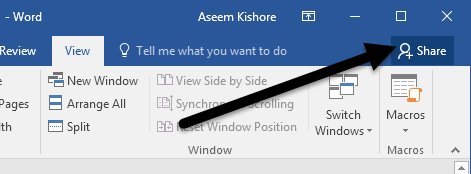
그러면 화면 오른쪽에 창이 나타 납니다(hand side) . 문서가 아직 클라우드에 저장되지 않은 경우 클라우드에 저장(Save to Cloud) 버튼을 클릭해야 합니다.

그러면 이미 OneDrive 로 설정되어 있는 (OneDrive)다른 이름으로 저장( Save As) 대화 상자가 나타 납니다. 파일 이름을 지정하고 저장합니다.

클라우드에 저장하고 업로드한 후 공유(Share) 대화 상자로 돌아가면 이제 사람들을 초대하여 가입할 수 있습니다. 이메일 주소 를 (email address)입력(Type) 하고 편집할 수 있는지 아니면 볼 수만 있는지 선택한 다음 선택적 메시지를 포함합니다.

받는 쪽에서 보내는 쪽의 OneDrive 계정(OneDrive account) 에 저장된 문서에 대한 링크가 포함된 이메일이 도착 합니다 .
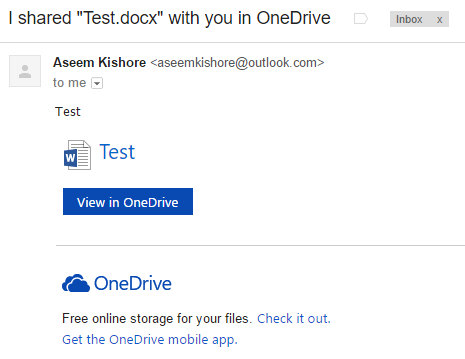
사용자가 링크를 클릭 하면 문서를 편집할 수 있는 Word Online 이라는 브라우저 버전의 Word 로 이동합니다.(Word)

브라우저에서 편집(Edit in Browser) 버튼을 클릭 하면 데스크톱 Word 프로그램(Word program) 의 친숙한 리본 인터페이스(ribbon interface) 가 표시됩니다 . 사용자는 Word(Word) 를 설치하거나 OneDrive 계정이 없어도 문서를 편집할 수 있습니다.
문서는 자동으로 저장되므로 사용자(user doesn) 는 문서를 직접 저장하려고 하는 것에 대해 걱정할 필요가 없습니다. 결국 다른 사람들이 문서를 편집하고 있으며 변경 사항이 발생하면 자동으로 공유할 것인지 묻는 메시지 팝업 이 표시됩니다. (message pop)여기에서 예(Yes) 를 클릭하는 것이 좋습니다 .
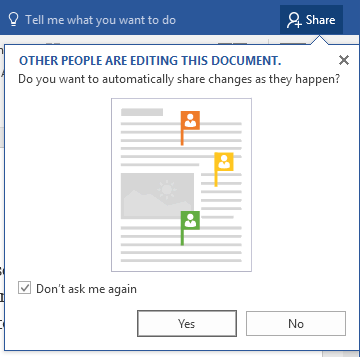
문서를 저장할 때까지 다른 사용자의 변경 사항을 볼 수 없습니다. 파일(File) 을 클릭 하면 정보 탭(Info tab) 에 문서 업데이트 사용 가능(Document Updates Available) 이라는 새 메시지가 표시됩니다 .

계속해서 문서를 저장하면 다른 사람이 변경한 새 변경 사항이 녹색 오버레이로 표시된다는 내용의 또 다른 메시지가 표시됩니다.

확인(Click OK) 을 클릭하고 문서를 탐색합니다. 녹색으로 표시된 것은 다른 사람이 변경하거나 추가한 것입니다. 내 테스트에서 누군가 문서에서 무언가를 삭제해도 녹색으로 아무것도 표시 되지 않았습니다.(t show anything)

문서를 저장하면 새 변경 사항이 적용될 때까지 녹색 강조 표시가 사라집니다. 어떤 변경 사항이 있는지 추적 하려면 문서를 공유하기 전에 변경 사항 추적( Track Changes) 을 활성화해야 합니다. 그렇지 않으면 특히 여러 사람이 문서를 편집하는 경우 무슨 일이 일어나고 있는지 말하기가 어렵습니다.

위에서 검토(Review) 탭 에서 변경 내용 추적(Track Changes) 을 활성화 했으며 이제 녹색으로 강조 표시된 텍스트 외에도 왼쪽 열에(hand column) 빨간색 세로 막대가 있습니다. 삭제 항목은 녹색으로 표시(t show) 되지 않으므로 변경 사항을 추적해야만 확인할 수 있습니다. 빨간색 선을 클릭(Click) 하면 삭제된 콘텐츠가 취소선으로 표시됩니다.

전반적으로 Word 는 여러 작성자 또는 편집자와 실시간으로 공동 작업할 수 있는 훌륭한 도구이며 동기화 측면이 매우 잘 작동합니다. 내가 알아차린 한 가지 기능은 다른 사람이 특정 단락을 편집할 때 첫 번째 사람이 완료될 때까지 다른 사람이 해당 섹션을 편집하는 것을 방지한다는 것입니다. 이렇게 하면 사람들이 같은 섹션을 동시에 덮어쓰지 않게 됩니다. 질문이 있으시면 언제든지 댓글을 남겨주세요. 즐기다!
Related posts
Word 문서에 목차를 빠르게 추가
Word 문서에 Excel 워크시트 삽입
Automatically Backup Word Document Word Document to OneDrive
MS Word로 Greeting Card을 만드는 방법
Word에서 Comments을 추가하거나 제거하는 방법
PowerPoint에 Headers and Footers을 추가하는 방법
Excel Spreadsheet에서 Word에서 Create Labels의 방법
무료로 Microsoft Word를 얻는 방법
어떻게 Forward Outlook Emails에 Gmail로
Word에서 텍스트 숨기기 및 숨겨진 텍스트 표시
12가지 유용한 Microsoft Word 팁 및 요령
방법 Create and Use AutoText에 Microsoft Word
선형 Regression Trendline Excel Scatter Plot에 추가하십시오
Microsoft Word가 응답하지 않습니까? 그것을 고치는 8가지 방법
15 PowerPoint Tips & Tricks 귀하의 프리젠 테이션을 향상시킵니다
Word에서 서식 복사를 사용하여 서식 복사 및 붙여넣기
7 최고의 Microsoft Word 추가 기능
어떻게 Word에서 사용 Mail Merge에에 Create Letters, Labels 및 봉투
Word에서 한 페이지 풍경을 만드는 방법
Excel에서 Variance을 계산하는 방법
